|
Possiamo cominciare
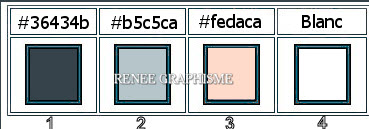
- Tavolozza
dei colori: imposta in primo piano il colore n.ro 1 e
come sfondo il colore n.ro 2
1. Apri
un'immagine trasparente di 1015 x 674 pixels
2, Attiva lo
strumento
 e riempi il livello con il colore di primo piano
e riempi il livello con il colore di primo piano
3. Effetti>Plugin>Medhi>Vibration
1.1
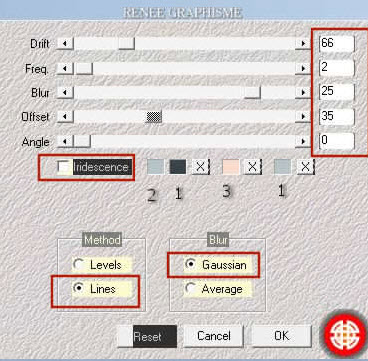
4.
Livelli>Duplica
5. Effetti>Plugin><
I.C.NET Software >Filter Unlimited 2.0>Mock>LaserSight
6. Attiva lo
strumento
 e configurala così:
e configurala così:

- clic sui
riquadri 1 e 4
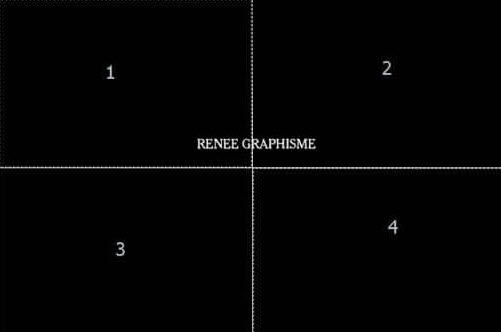
7. Attiva lo
strumento Riempimento (f) e riempi le selezioni con il
colore n.ro 2
SELEZIONI>DESELEZIONA TUTTO
8. Attiva
ancora la bacchetta magica e seleziona, allo stesso
modo, i riquadri 2 e 3
9. Attiva lo
strumento Riempimento (f) e riempi i riquadri con il
colore n.ro 3
SELEZIONI>DESELEZIONA TUTTO
- Ecco il
risultato:
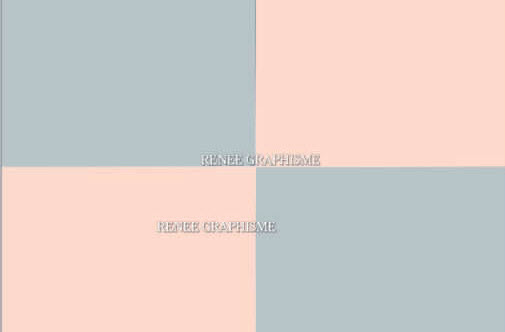
10.
Effetti>Effetti immagine>Motivo unico
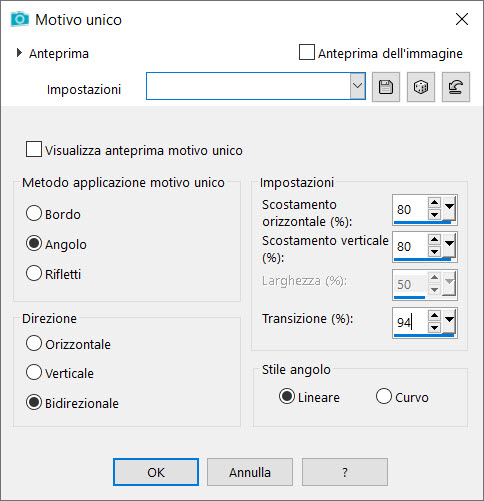
11. Ripeti
questo effetto ma con questi parametri
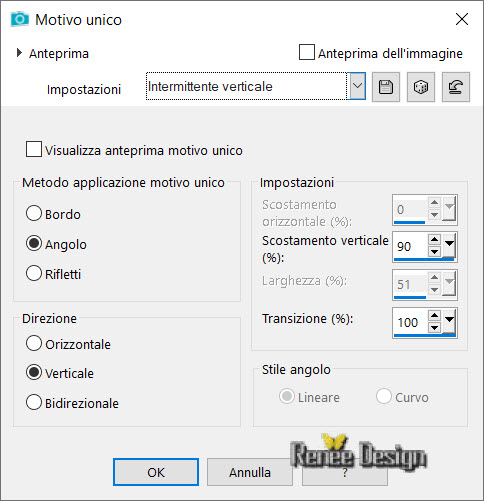
12.
Effetti>Effetti bordo>Aumenta
13. Effetti>Plugin><
I.C.NET Software >Filter Unlimited 2.0>Alf's
Power Sines>Merge Love Puddle...
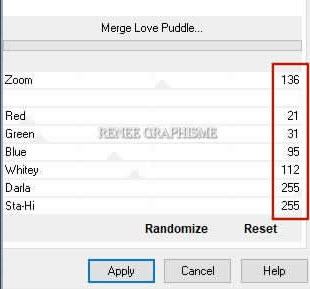
14. Tavolozza
dei livelli - cambia la modalità di miscelatura di
questo livello in Sovrapponi - diminuisci l'opacità a
36
15. Apri il
tube
‘’STP51-Image 1’’
-
Modifica>Copia - torna al tuo lavoro ed incolla come
nuovo livello
16.
Effetti>Effetti di riflesso>Specchio rotante
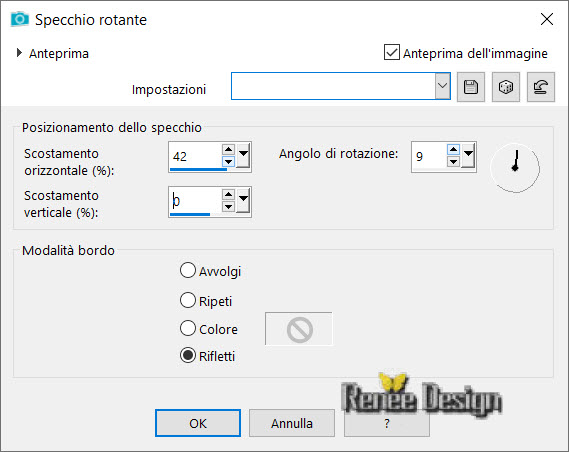
17.
Effetti>Effetti 3D>Sfalsa ombra 18/3/65/5 in nero
18. Effetti>Plugin><
I.C.NET Software >Filter Unlimited 2.0>RCS
Filter Pak 1.0>RCS TripleExposure a 255
19. Effetti>Effetti 3D>Sfalsa ombra
- settaggi memorizzati
20. Attiva lo strumento Selezione>selezione
personalizzata

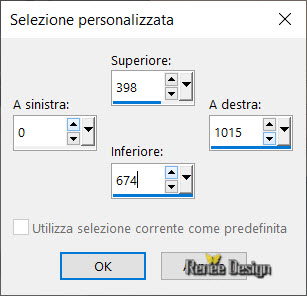
21.
Modifica>Taglia
22.
Livelli>Nuovo livello raster
23.
Modifica>Incolla nella selezione
24.
Regola>Sfocatura>Sfocatura gaussiana a 40
25. Effetti>Plugin>Medhi>Wavy
Lab 1.1
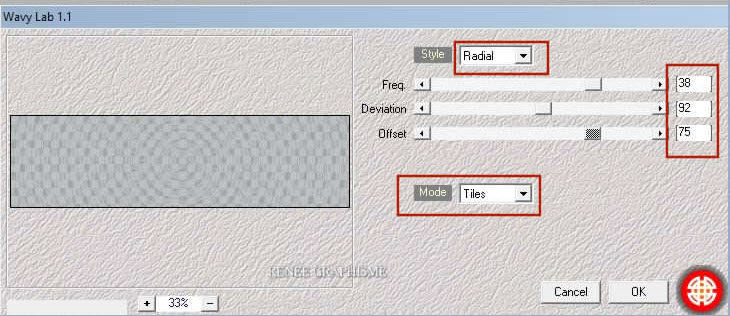
26. Effetti>Plugin>MuRa's
Meister>Perspective Tilling - per default
SELEZIONI>DESELEZIONA TUTTO
27. Attiva la
bacchetta magica, così configurata:

e clic nella
parte vuota in alto
CANCELLA
 10 VOLTE
10 VOLTE
SELEZIONI>DESELEZIONA TUTTO
28. Tavolozza
dei livelli - cambia la modalità di miscelatura di
questo livello in Moltiplica
29.
Livelli>Duplica
- Diminuisci
l'opacità di questo livello a 79
30.
Livelli>Unisci>Unisci giù
- Tavolozza
dei livelli - posizionati sul livello Raster 1
31.
Livelli>Duplica
32.
Livelli>Disponi>Porta in alto
33.
Effetti>Effetti geometrici>Cerchio
34. Effetti>Plugin><
I.C.NET Software >Filter Unlimited 2.0>RCS
Digi-Lens - RCS Digi-Lens - Window ShadesII
35.
Effetti>Plugin>< I.C.NET Software >Filter Unlimited 2.0>Alf's
Border FX –Border Fade III 160/103
36. Immagine>Ridimensiona a 58% -
"tutti i livelli" non selezionato
37. Attiva lo strumento ed imposta
i seguenti valori di posizionamento:
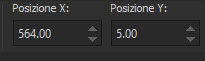 564/5
564/5
Premi "M" per disattivare la funzione
38. Selezioni>Carica/salva selezione>Carica selezione da
disco - Cerca e carica la selezione "STP-51-1"
39. Effetti>Effetti 3D>Smusso a
incasso - colore n.ro 3
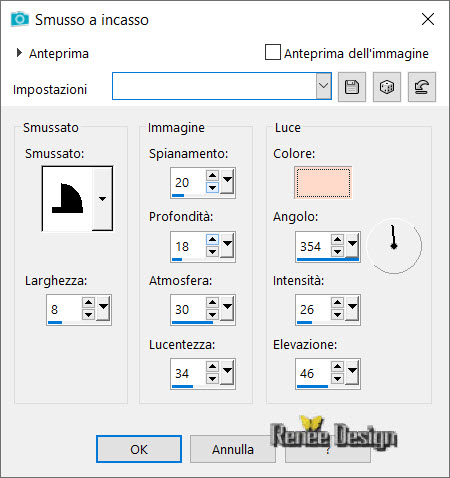
40. Selezioni>Carica/salva
selezione>Carica selezione da disco - Cerca e carica la
selezione "STP-51-2"
41. Effetti>Effetti 3D>Smusso a
incasso - colore n.ro 1
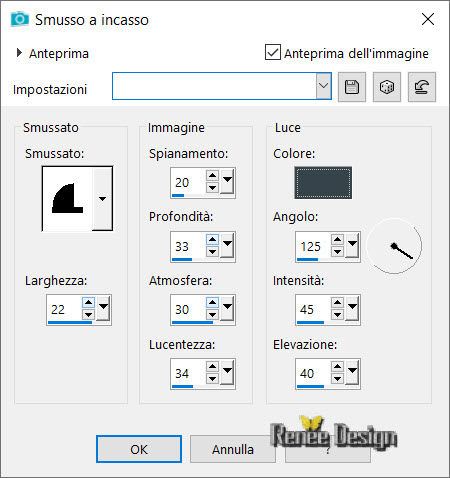
SELEZIONI>DESELEZIONA TUTTO
42. Effetti>Plugin>Nick
Sofware Color Effex Pro 3-Graduated Filters – Color
set : Orange 4
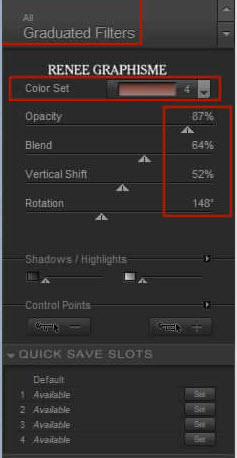
43. Effetti>Plugin>Flaming
Pear – Flood - Preset : ‘’STP-51-Flood-boule’’
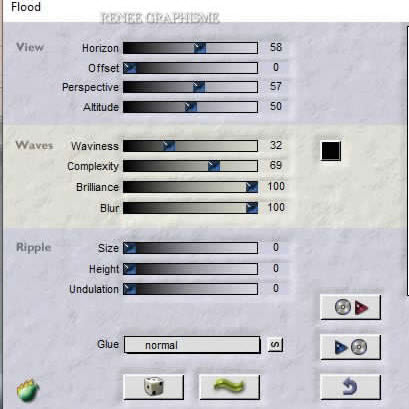
44.
Livelli>Nuovo livello raster
45. Attiva lo
strumento
 ,
così configurato: ,
così configurato:

- Con il
colore n.ro 1, posiziona il pennello e, mantenendo
il tasto premuto, trascina verso il basso, così:
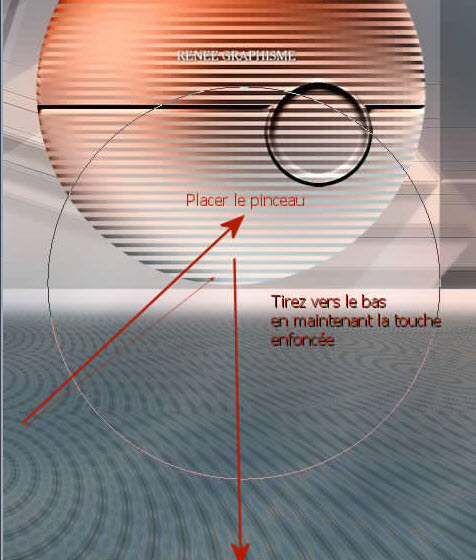
- Ripeti
l'effetto con
gli stessi parametri
- Con il
colore n.ro 2 ripeti questo effetto leggermente verso
sinistra
- Con il
colore n.ro 3 ripeti questo effetto leggermente verso
destra
- E' normale
che tu non abbia il mio stesso risultato
46.
Effetti>Effetti di distorsione>Mulinello a 350 (se hai
problemi con questo effetto, puoi trovarlo già pronto
nel materiale)
47. Tavolozza
dei livelli - cambia la modalità di miscelatura di
questo livello in Sovrapponi
48.
Livelli>Duplica
48a.
Livelli>Unisci>Unisci giù
49. Apri il
tube "STP51-Image 2"
50. Attiva lo
strumento ed imposta i seguenti valori di posizionamento:
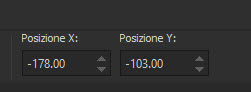 -178 / -103
-178 / -103
Premi "M" per disattivare la funzione
51. Effetti>Plugin><
I.C.NET Software >Filter Unlimited 2.0>Harry's
Button Tools - Round Button
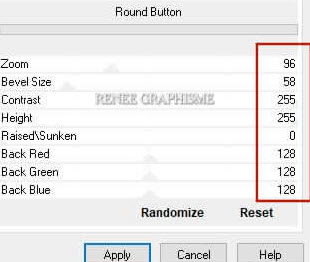
52. Effetti>Plugin>Alien
Skin Xenofex 2>Lightning
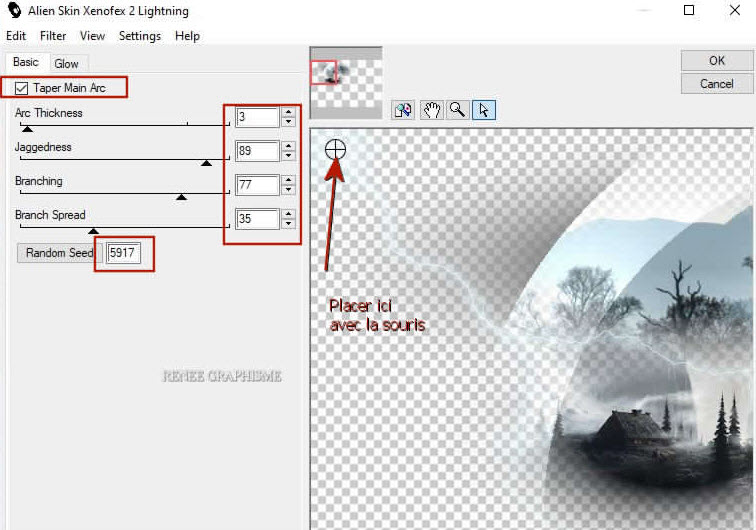
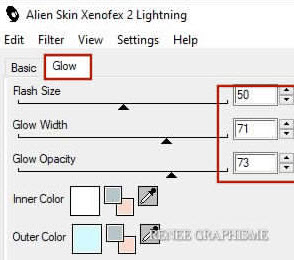
53. Effetti>Plugin>Flaming
Pear>Flood-Preset :
STP-51-Flood’’
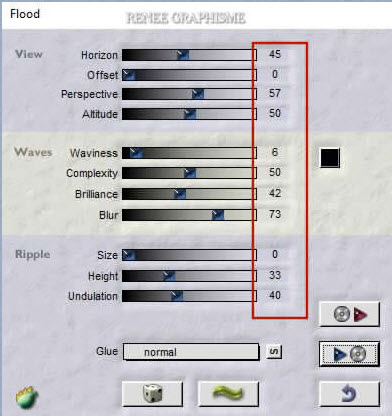
54.
Livelli>Nuovo livello raster
55. Selezioni>Carica/salva selezione>Carica selezione da
disco - Cerca e carica la selezione "STP-51-3"
56. Attiva lo strumento Riempimento (f) e riempi la
selezione con il bianco
SELEZIONI>DESELEZIONA TUTTO
57.
Tavolozza dei livelli - cambia la modalità di
miscelatura di questo livello in Sovrapponi -
diminuisci l'opacità a 59
58. Effetti>Plugin><
I.C.NET Software >Filter Unlimited 2.0>Harry's
Rave Grads - Mixed Gradients 1.5
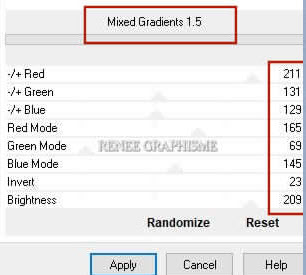
59.
Livelli>Duplica
60.
Livelli>Unisci>Unisci giù
- Tavolozza
dei livelli - cambia la modalità di miscelatura di
questo livello in Sovrapponi - diminuisci l'opacità a 81
61.
Livelli>Nuovo livello raster
62. Selezioni>Carica/salva selezione>Carica selezione da
disco - Cerca e carica la selezione "STP-51-4"
63. Attiva lo strumento Riempimento (f) e riempi la
selezione con il bianco ( 4 clics)
64. Effetti>Plugin><
I.C.NET Software >Filter Unlimited 2.0>Greg's
Factory Output Vol. II - Pool Shadow
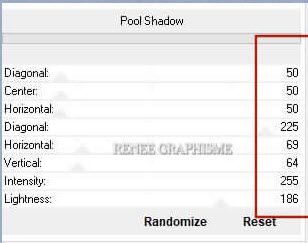
SELEZIONI>DESELEZIONA TUTTO
65.
Livelli>Nuovo livello raster
66. Selezioni>Carica/salva selezione>Carica selezione da
disco - Cerca e carica la selezione "STP-51-5"
67. Attiva lo strumento Riempimento (f) e riempi la
selezione con il bianco
68. Effetti>Plugin>Alien
skin Eyecandy 5 Impact – Glass – colore No 1
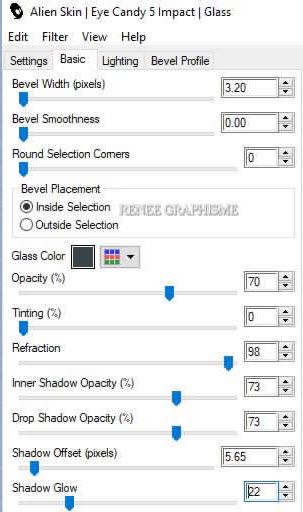
69. Apri il tube "44Steampunk_51"
- Modifica>Copia - torna al tuo lavoro ed incolla come
nuovo livello
- Posiziona a tuo gusto
70. Apri il tube ‘’Steampunk - Kardouane3D’’
- Modifica>Copia - torna al tuo lavoro ed incolla come
nuovo livello
- Posiziona a sinistra
71. Effetti>Plugin>Alien Skin Eye Candy 5>Impact>Perspective
Shadow - Preset ’STP51_Shadow’’
72.
Livelli>Duplica
- Sposta
leggermente il tube verso il basso ed a destra
73. Effetti>Plugin>Alien
Skin Eye Candy 5>Impact>Perspective Shadow - Preset
’STP51_Shadow
2’’
74.
Livelli>Unisci>Unisci visibile
75.
Immagine>Cornice immagine - cerca la cornice
"Steampunk-51"
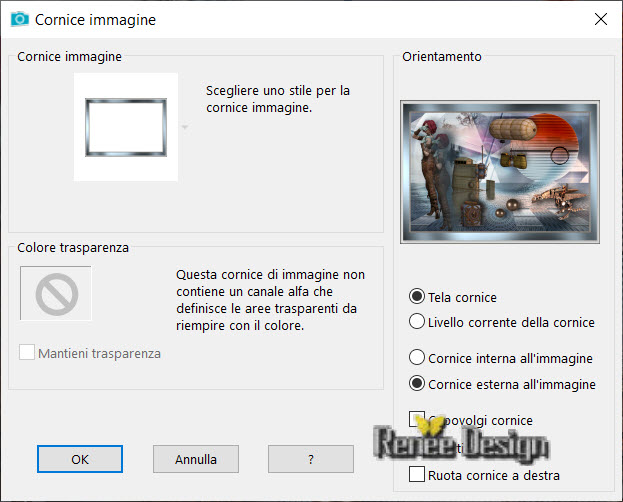
76. Incolla
come nuovi livelli il tube "Deco" ed il titolo
77.
Livelli>Unisci>Unisci tutto
78.
Immagine>Ridimensiona a 1005 pixels di larghezza
Il
tutorial è terminato
Spero abbiate gradito eseguirlo
Grazie
Renée
Scritto il 29 giugno 2020
pubblicato
nel 2020
*
Ogni somiglianza con una lezione esistente è una pura
coincidenza
*
Non dimenticate di ringraziare i tubeurs e le
traduttrici che lavorano con e per noi.
Grazie
|